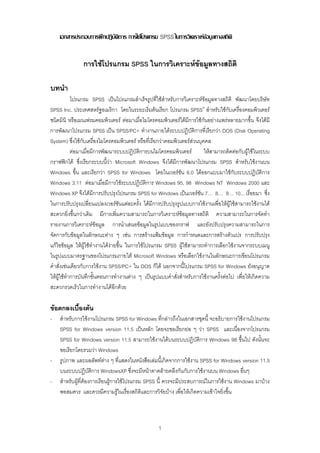Más contenido relacionado La actualidad más candente (20) Similar a คู่มือSpss (20) 1. เอกสารประกอบการฝกปฏิบัติการ การใชโปรแกรม SPSS ในการวิเคราะหขอมูลทางสถิติ
การใชโปรแกรม SPSS ในการวิเคราะหขอมูลทางสถิติ
บทนํา
โปรแกรม SPSS เปนโปรแกรมสําเร็จรูปที่ใชสําหรับการวิเคราะหขอมูลทางสถิติ พัฒนาโดยบริษัท
SPSS Inc. ประเทศสหรัฐอเมริกา โดยในระยะเริ่มตนเรียก โปรแกรม SPSSX สําหรับใชกับเครื่องคอมพิวเตอร
ชนิดมินิ หรือเมนเฟรมคอมพิวเตอร ตอมาเมื่อไมโครคอมพิวเตอรไดมีการใชกันอยางแพรหลายมากขึ้น จึงไดมี
การพัฒนาโปรแกรม SPSS เปน SPSS/PC+ ทํางานภายใตระบบปฏิบัติการที่เรียกวา DOS (Disk Operating
System) ซึ่งใชกับเครื่องไมโครคอมพิวเตอร หรือที่เรียกวาคอมพิวเตอรสวนบุคคล
ตอมาเมื่อมีการพัฒนาระบบปฏิบัติการบนไมโครคอมพิวเตอร ใหสามารถติดตอกับผูใชในระบบ
กราฟฟกได ซึ่งเรียกระบบนี้วา Microsoft Windows จึงไดมีการพัฒนาโปรแกรม SPSS สําหรับใชงานบน
Windows ขึ้น และเรียกวา SPSS for Windows โดยในเวอรชัน 6.0 ไดออกแบบมาใชกับระบบปฏิบัติการ
Windows 3.11 ตอมาเมื่อมีการใชระบบปฏิบัติการ Windows 95, 98 Windows NT Windows 2000 และ
Windows XP จึงไดมีการปรับปรุงโปรแกรม SPSS for Windows เปนเวอรชัน 7… 8… 9… 10... เรื่อยมา ซึ่ง
ในการปรับปรุงเปลี่ยนแปลงเวอรชันแตละครั้ง ไดมีการปรับปรุงรูปแบบการใชงานเพื่อใหผูใชสามารถใชงานได
สะดวกยิ่งขึ้นกวาเดิม มีการเพิ่มความสามารถในการวิเคราะหขอมูลทางสถิติ ความสามารถในการจัดทํา
รายงานการวิเคราะหขอมูล การนําเสนอขอมูลในรูปแบบของกราฟ และยังปรับปรุงความสามารถในการ
จัดการกับขอมูลในลักษณะตาง ๆ เชน การสรางแฟมขอมูล การกําหนดและการสรางตัวแปร การปรับปรุง
แกไขขอมูล ใหผูใชทํางานไดงายขึ้น ในการใชโปรแกรม SPSS ผูใชสามารถทําการเลือกใชงานจากระบบเมนู
ในรูปแบบมาตรฐานของโปรแกรมภายใต Microsoft Windows หรือเลือกใชงานในลักษณะการเขียนโปรแกรม
คําสั่งเชนเดียวกับการใชงาน SPSS/PC+ ใน DOS ก็ได นอกจากนี้โปรแกรม SPSS for Windows ยังอนุญาต
ใหผูใชทําการบันทึกขั้นตอนการทํางานตาง ๆ เปนรูปแบบคําสั่งสําหรับการใชงานครั้งตอไป เพื่อใหเกิดความ
สะดวกรวดเร็วในการทํางานไดอีกดวย
ขอตกลงเบื้องตน
- สําหรับการใชงานโปรแกรม SPSS for Windows ที่กลาวถึงในเอกสารชุดนี้ จะอธิบายการใชงานโปรแกรม
SPSS for Windows version 11.5 เปนหลัก โดยจะขอเรียกยอ ๆ วา SPSS และเนื่องจากโปรแกรม
SPSS for Windows version 11.5 สามารถใชงานไดบนระบบปฏิบัตการ Windows 98 ขึ้นไป ดังนั้นจะ
ิ
ขอเรียกโดยรวมวา Windows
- รูปภาพ และผลลัพทตาง ๆ ที่แสดงในหนังสือเลมนี้เกิดจากการใชงาน SPSS for Windows version 11.5
บนระบบปฏิบัติการ WindowsXP ซึ่งจะมีหนาตาคลายคลึงกันกับการใชงานบน Windows อื่นๆ
- สําหรับผูที่ตองการเรียนรูการใชโปรแกรม SPSS นี้ ควรจะมีประสบการณในการใชงาน Windows มาบาง
พอสมควร และควรมีความรูในเรื่องสถิติและการวิจัยบาง เพื่อใหเกิดความเขาใจยิ่งขึ้น
1
2. เอกสารประกอบการฝกปฏิบัติการ การใชโปรแกรม SPSS ในการวิเคราะหขอมูลทางสถิติ
ชุดโปรแกรม SPSS
โปรแกรม SPSS ประกอบดวยชุดการทํางานตางๆดังนี้คือ
1. SPSS Base เปนชุดโปรแกรมหลักของ SPSS ใชในการสรางแฟมขอมูลและการจัดการขอมูล
ตางๆ คําสั่งสถิติพื้นฐาน การทํางานของกราฟ และเครื่องมือชวยตางๆใน SPSS
2. SPSS Professional เปนชุดโปรแกรมวิเคราะหสถิตขั้นสูง เชน การจัดกลุมขอมูล, Cluster,
ิ
Discriminant, Factor, Multiditmentional scaling, Proximity และ Reliability
3. SPSS Advanced เปนชุดโปรแกรมวิเคราะหสถิติขั้นสูง เชน Nonlinear regression,
Multivariate analysis of variance, Probit analysis, Kaplan-Meier และ Survival analysis
4. SPSS Tables ใชสําหรับสรางตารางรายงานผลการวิเคราะหขอมูล
5. SPSS Trends เปนสถิติในการพยากรณ วิเคราะหอนุกรมเวลา เปนตน
6. SPSS Categories ใชในการทํา tabular analysis of categorical data การทํา Optimal
scaling และ Correspondence analysis
7. SPSS Conjoint ใชในการทํา Conjoint analysis
8. SPSS Exact Tests
9. SPSS Missing Values Analysis ใชในการวิเคราะหคา Missing ตาง ๆ
นอกจากนี้ยังมีโปรแกรมประเภท Add-on เพื่อใชงานรวมกับ SPSS อีกจํานวนมาก เชน
10. LISREL ใชวิเคราะหความสัมพันธเชิงเสน และ simultaneous equation models
11. Sample Power ใชในการคํานวณหาขนาดตัวอยาง
12. Data Entry ใชในการสรางแบบฟอรมการเก็บรวบรวมขอมูล
ฯลฯ
ในการใชงานทั่วไปนั้น จะประกอบไปดวยชุดโปรแกรมชุดที่ 1-5 สําหรับชุดที่ 6 เปนตนไปเมื่อผูใช
ตองการใชงานจะตองจัดซื้อเพิ่มเติมจากบริษัทเปนรายชุดไป
2
3. เอกสารประกอบการฝกปฏิบัติการ การใชโปรแกรม SPSS ในการวิเคราะหขอมูลทางสถิติ
เริ่มใชโปรแกรม SPSS
เมื่อทําการติดตั้งโปรแกรม SPSS เรียบรอยแลว โปรแกรม SPSS จะทําการเพิ่มรายการการทํางาน
ของ SPSS เขาไปในเมนู Programs ของ Windows ดังนั้น ในการเรียกใชงานโปรแกรม SPSS ผูใชสามารถ
เลือกการใชงานได ตามขั้นตอนดังนี้
1. เลือก Start
2. เลือก All Program
3. เลือก SPSS for Windows
4. เลือก SPSS 11.5 for Windows
3
4
2
1
เมื่อเริ่มเขาสูการทํางาน โปรแกรม SPSS จะแสดง
Dialog การทํางานใหผูใชเลือกการใชงาน SPSS ดังรูป
Note Dialog เมื่อเริ่มเขาสูการใชงานนั้น ผูใชสามารถ
เลือกตัวเลือก Don’t show this dialog in the
future เพื่อกําหนดให SPSS ไมตองแสดง Dialog นี้
เมื่อทําการเปดโปรแกรมครั้งตอไปได
3
4. เอกสารประกอบการฝกปฏิบัติการ การใชโปรแกรม SPSS ในการวิเคราะหขอมูลทางสถิติ
สําหรับ Dialog ที่ปรากฎนี้ จะมีรายการใหผูใชทําการเลือกการทํางานดังนี้
Run the tutorial เปนการเลือกให SPSS ทําการเปด tutorial เพื่อแนะนําการใชงานใน
เบื้องตนของโปรแกรม SPSS (หากผูใชตองการเลือกตัวเลือกนี้ จะตองใส
แผน CD ที่มีไฟล tutorial ของ SPSS ไวที่เครื่องดวย)
Type in data เลือกเมื่อตองการใสขอมูลใหมเอง
Run an existing query เลือกเพื่อเปดฐานขอมูลที่ผูใชทําการสรางจากโปรแกรมจัดการฐานขอมูล
อื่นๆ ที่ SPSS สามารถอานได และทําการกําหนดให SPSS เชื่อมโยงขอมูล
ไวแลว
Create new query using Database Wizard
เลือกเพื่อใหโปรแกรม SPSS ทําการเปดไฟลฐานขอมูลที่ถูกสรางไวโดย
โปรแกรมจัดการฐานขอมูลอื่น และนํามาวิเคราะหในโปรแกรม SPSS เชน
ฐานขอมูลที่ถูกสรางโดย MS Access
Open an existing data source
เลือกเพื่อเปด File data ที่ไดทําการสรางไวใน SPSS ที่มีอยูแลว
Open another type of file
เลือกเพื่อเปด File ชนิดอื่นๆ ของ SPSS ที่มีอยูแลว
การเริ่มตนใชงาน ใหเลือกตัวเลือก Type in data แลวเลือก OK (หรือหากไมเลือกรายการใดๆ ใหกด
Cancel) โปรแกรมจะแสดงหนาตาง SPSS Data Editor ดังรูป
4
5. เอกสารประกอบการฝกปฏิบัติการ การใชโปรแกรม SPSS ในการวิเคราะหขอมูลทางสถิติ
สวนประกอบตางๆ บนหนาตาง SPSS Data Editor
หนาตาง SPSS Data Editor จะเปนหนาตางหลัก และเปนหนาตางแรกสุดเมื่อผูใชทําการเปด
โปรแกรม SPSS ใชงาน เมื่อเริ่มเขาสูหนาตางนี้ ยังไมมีการเปดไฟลขอมูลใดๆ หนาตางจะแสดงชื่อไฟลวา
“Untitled” ดังรูป
Menu bar
Control botton
Windows Title
Tools bar
ภายในหนาตาง ประกอบดวยพื้นที่ทํางานที่เรียกวา Data sheet มีลักษณะ
เปนตารางวางเปลามีเสนแบงเปนคอลัมภและแถว
แตละคอลัมภจะมีหัวคอลัมภแสดงขอความในพื้นสีเทาวา “var” และ
แตละแถวจะมีตัวเลขแสดงแถวอยูบนพื้นสีเทา ตัวเลขจะเรียงลําดับกันตั้งแต
แถวที่ 1, 2, 3, …..
Scroll bar
Data Sheet (Working area)
Status bar
Variable View Sheet
หนาตางการทํางานของโปรแกรม SPSS จะมีสวนประกอบเชนเดียวกับโปรแกรมประยุกตอื่น ๆ ที่
ทํางานบน Windows คือจะประกอบดวย
• Windows title แสดงชื่อโปรแกรม ชื่อแฟมขอมูล ชื่อหนาตางการทํางานปจจุบัน
• Control botton เปนปุมควบคุมการเปด ปด ขยายหนาตาง
• Menu bar เปนสวนแสดงรายการเลือกการทํางานของโปรแกรม
• Tools bar เปนแถบเครื่องมือสําหรับใชในโปรแกรม
• Status bar เปนแถบแสดงสถานะการทํางานของโปรแกรม
• Scroll bar เปนแถบเครื่องมือใชในการเลื่อนพื้นที่แสดงผลขอมูล ทั้งแนวนอน และแนวตั้ง
5
6. เอกสารประกอบการฝกปฏิบัติการ การใชโปรแกรม SPSS ในการวิเคราะหขอมูลทางสถิติ
• Working area – “Data View” เปนสวนทํางานของโปรแกรมที่แตกตางไปจากโปรแกรมอื่น มี
ลักษณะเปน Data Sheet คือเปนหนากระดาษคลาย Worksheet ใน Microsoft Excel สําหรับแสดงขอมูล
จากแฟมขอมูลปจจุบันที่เปดใชงานอยู เมื่อเริ่มใชงานจะเปนกระดาษวางเปลาจนกวาผูใชจะเปดแฟมขอมูลจึง
จะปรากฎขอมูลขึ้น ดังรูป
•Working area – “Variable View” เปนสวนแสดงรายชื่อ คุณสมบัติตางๆ ของตัวแปร ที่ผูใชไดทํา
การสรางไว เมื่อเริ่มใชงานจะเปนกระดาษวางเปลาจนกวาผูใชจะทําการกําหนดและสรางชุดตัวแปรขึ้น
ชนิดของหนาตางการทํางานใน SPSS
นอกจากหนาตาง SPSS Data Editor แลวโปรแกรม SPSS ยังประกอบดวยหนาตางการทํางานอื่นๆ
อีกตามลักษณะการใชงาน ซึ่งมีดวยกัน 7 ชนิดหนาตาง คือ
1. SPSS Data Editor เปนหนาตางที่ใชในการจัดการขอมูล ไดแก การสรางตัวแปร การนําขอมูลเขา การ
ปรับปรุงแกไขขอมูล ภายในหนาตางจะแสดงรายละเอียดของแฟมขอมูล ชุดขอมูล ชื่อตัวแปร คาของ
ขอมูลในแตละตัวแปร โดยรูปแบบการแสดงขอมูลจะมีลักษณะเปน Data sheet ซึ่งจะมีลักษณะ
คลายคลึงกับ Work sheet ในโปรแกรม Microsoft Excel
6
7. เอกสารประกอบการฝกปฏิบัติการ การใชโปรแกรม SPSS ในการวิเคราะหขอมูลทางสถิติ
2. SPSS Viewer เปนหนาตางสําหรับใชแสดงผลลัพธและรายงานผลการวิเคราะหขอมูล เมื่อมีการสั่ง
วิเคราะหขอมูล รวมถึงการแสดงกราฟตาง ๆ เมื่อมีการสรางกราฟในกระบวนการวิเคราะหขอมูล
3. Pivot Table Editor เปนหนาตางสําหรับใหผูใชทําการแกไขตารางแสดงผลการวิเคราะหขอมูลที่ปรากฎ
อยูใน Output Navigator ซึ่งผูใชสามารถแกไขรูปแบบ ตางๆ ไดเชน แบบตัวอักษร สี การจัดวาง ฯลฯ
4. Chart Editor เปนหนาตางที่ใชในการปรับปรุงแกไขกราฟ
5. Text Output Editor เปนหนาตางที่ใชสําหรับแกไขผลการวิเคราะหจากหนาตาง Output Navigator
ในสวนที่ไมใชตาราง
6. Syntax Editor ผูใชสามารถทําการบันทึกคําสั่งการทํางานในรูปแบบชุดโปรแกรมคําสั่งการทํางาน โดย
จัดเก็บไวในหนาตางนี้ และสามารถเรียกคําสั่งจากหนาตางนี้เพื่อทํางานครั้งตอ ๆ ไปได
7. Script Editor สําหรับใหผูใชสามารถเขียน script การทํางานสําหรับการปรับแตงผลลัพท การเปดและ
บันทึกแฟมขอมูล การจัดการไดอะลอก การใช Command Syntax ตาง ๆ และการจัดการกราฟ
เพื่อเปนการงายตอการใชงานโปรแกรม SPSS ในบทตอๆไป จะขอสรุปขั้นตอนในการใชงานโปรแกรม SPSS
สําหรับการวิเคราะหขอมูลทางสถิติไวกอนเพื่อสะดวกตอการทําความเขาใจรวมกันดังนี้
หลังจากที่ผูวิจยไดดําเนินการเก็บรวบรวมขอมูลจากแหลงขอมูลตามวิธีการตาง ๆ ทางสถิติและ
ั
งานวิจัยมาแลว (อาจเปนการเก็บรวบรวมขอมูลจากแบบสอบถาม จากการสัมภาษณ ฯลฯ) เมื่อตองการใช
โปรแกรม SPSS ในการวิเคราะหขอมูลทางสถิติ สามารถลําดับขั้นตอนในการทํางานไดดังนี้ คือ
1. นําขอมูลจากเครื่องมือเก็บรวบรวมขอมูล (เชน แบบสอบถาม) มาทําการลงรหัสขอมูล (ขั้นตอน
การลงรหัสขอมูลจะไมขอกลาวถึงในหนังสือเลมนี้)
2. ทําการสรางแฟมขอมูลใหม กําหนดรายชื่อตัวแปร และคุณสมบัติตาง ๆ ของตัวแปรใหครบถวน
3. นําขอมูลที่ลงรหัสแลวมาบันทึกลงในแฟมขอมูล
4. เมื่อทําการบันทึกขอมูลเรียบรอยแลว ทําการจัดกลุม ปรับรหัสขอมูล หรือสรางตัวแปรใหมขึ้นจาก
ขอมูลเดิม ตามความตองการในการวิเคราะหขอมูล
(ในขั้นตอนที่ 2 3 และ 4 จะดําเนินการบน SPSS Data Editor ของโปรแกรม SPSS)
5. ทําการวิเคราะหขอมูลโดยเลือกใชคําสั่งวิเคราะหขอมูลทางสถิติจากเมนู
6. ทําการบันทึกผล จัดพิมพผลการวิเคราะหขอมูล
7. อานผลการวิเคราะหขอมูล ตีความ และสรุปผล
สําหรับการฝกปฏิบัติในเอกสารนี้ จะใชวิธีการยกตัวอยางขอมูลใหผูฝกทําการสรางแฟมขอมูล ใช
คําสั่งในการวิเคราะหขอมูลทางสถิติ แลวจึงอานผล ตีความ และสรุปผล
7
8. เอกสารประกอบการฝกปฏิบัติการ การใชโปรแกรม SPSS ในการวิเคราะหขอมูลทางสถิติ
การสรางแฟมขอมูลใน SPSS
ในการวิเคราะหขอมูลโดยใชโปรแกรม SPSS ผูใชสามารถที่จะสรางแฟมขอมูลจากโปรแกรม SPSS
เองหรือทําการอานแฟมขอมูลที่สรางไวแลวจากโปรแกรมสําเร็จรูปอื่นๆ ได เชน จากโปรแกรม Lotus,
Microsoft Excel, Microsoft Access, Multiplan, dBASE, ขอมูลในรูปแบบของ SQL, ขอมูลในรูปแบบ
ASCII (Text file) และขอมูลที่สรางจาก โปรแกรม SPSS/PC+ สําหรับในที่นี้ จะกลาวถึงการสรางแฟมขอมูล
จากโปรแกรม SPSS โดยใช SPSS Data Editor
การกําหนดตัวแปรจากเครื่องมือที่ใชในการรวบรวมขอมูล
โดยทั่วไป เครื่องมือที่ผูวิจยนิยมใชในการเก็บรวบรวมขอมูล มักอยูในรูปของแบบสอบถาม แบบ
ั
บันทึกการสัมภาษณ แบบบันทึกการสังเกตุ แบบบันทึกผลการทดลอง เปนตน ซึ่งเครื่องมือที่ใชในการเก็บ
รวบรวมขอมูลเหลานี้ กอนที่จะนํามาบันทึกขอมูลลงในโปรแกรม SPSS ผูวิเคราะหขอมูล จะตองมีความรู
ความเขาใจกระบวนการกําหนดตัวแปรที่รวบรวมขอมูลตางๆ จากเครื่องมือที่ตนใชเสียกอน เพื่อนํารายการตัว
แปรตางๆ ที่กําหนดไดนั้นมาทําการสรางตารางบันทึกขอมูลในโปรแกรม SPSS
ในขั้นตอนของการกําหนดตัวแปรจากเครื่องมือที่ใชในการรวบรวมขอมูล จะประกอบดวย
1. การสํารวจลักษณะของขอมูลที่เก็บรวบรวมมาในเบื้องตน เพื่อใชเปนแนวทางในการกําหนดตัวแปร
และลักษณะของตัวแปร
2. การคัดเลือกตัวแปรที่ใชในการวิเคราะหขอมูล เปนการคัดเลือกตัวแปรเฉพาะที่มีความจําเปนในการ
วิเคราะหขอมูล ซึ่งในบางครั้งอาจมีการคัดเลือกตัวแปรบางตัวเพื่อนําไปใชงาน หรือใชทุกตัวที่มีอยู
ทั้งหมด เพื่อใหตอบสนองตอวัตถุประสงคของการวิเคราะหมากที่สุด และใชเวลาในการบันทึกขอมูล
นอยที่สุด
3. การกําหนดรหัสแทนขอมูลเชิงกลุม (Categories data) โดยสวนใหญนิยมใชรหัสแทนคาของขอมูล
เชน
เพศชาย แทนดวยรหัส 1 เพศหญิง แทนดวยรหัส 2
สถานภาพสมรส โสด แทนดวย 1 แตงงาน แทนดวย 2 อื่นๆ แทนดวย 3
ทั้งนี้เพื่อใหเกิดความสะดวกในการบันทึกขอมูล และเพื่อลดความผิดพลาดที่เกิดจากการบันทึก
ขอมูล
4. การจัดทําสมุดคูมือรายชื่อตัวแปร และคูมือการลงรหัสขอมูล เปนการจัดทําคูมือแสดงรายชื่อตัวแปร
ทั้งหมด และการกําหนดรหัสขอมูล เพื่อนําไปใชในการสรางแฟมขอมูลใน SPSS สําหรับบันทึกขอมูล
จากเครื่องมือที่เก็บรวบรวมมา
8
9. เอกสารประกอบการฝกปฏิบัติการ การใชโปรแกรม SPSS ในการวิเคราะหขอมูลทางสถิติ
การออกแบบเครื่องมือรวบรวมขอมูลเพื่อทําการบันทึกขอมูลใน SPSS
ในที่นี้จะกลาวถึง กรณีที่เครื่องมือที่ใชในการรวบรวมขอมูล เปน แบบสอบถาม หรือแบบสํารวจ
การกําหนดตัวแปร การกําหนดรหัสสําหรับขอมูล มักจะกระทําไปควบคูกับการสรางแบบสอบถาม
โดยผูสรางแบบสอบถาม จะตองพิจารณาถึงจํานวนตัวแปร ซึ่งคําถามในแบบสอบถาม 1 ขอ จะนํามาสราง
เปนตัวแปรได 1 ตัว หรืออาจมากกวานั้น คาของตัวแปรก็คือคาของขอมูล สําหรับในกรณีขอมูลเชิงกลุม จะ
กําหนดรหัสใหขอมูลเพื่อความสะดวกในการบันทึกขอมูลจากแบบสอบถาม ตัวอยางการสรางแบบสอบถาม
ลักษณะที่มีรหัสในการบันทึกขอมูลกํากับอยูดวย เปนดังนี้
เลขที่แบบสอบถาม .............
แบบสอบถามโครงการวิจัยเรือง การนอนหลับและปจจัยที่เกี่ยวของในผูสูงอายุ
่
สวนที่ 1 แบบบันทึกขอมูลสวนบุคคล
1. เพศ 1. ชาย
2. หญิง
2. อายุ ......... ป
น้ําหนัก ............. กก. สวนสูง ........... ซม.
ความดันโลหิต ............. mmHg. /
BMI …………
3. สถานภาพสมรส 1. โสด 2. คู
3. มาย 4. หยา
5. แยกกันอยู
4. สถานภาพในครอบครัว 1. เปนหัวหนาครอบครัว
2. เปนสมาชิกในครอบครัว
......
ชอง ดานขวามือของแบบสอบถาม มีไวเพื่อใสรหัส หรือตัวเลขของคาของขอมูลในขอคําถาม
แตละขอ เพื่อใหผูบันทึกขอมูลสามารถนําขอมูลตัวเลขจากชอง ดานขวามือไปบันทึกลงในโปรแกรม
SPSS ได
การสรางตัวแปรและการกําหนดขนาดของตัวแปร
ขนาดของตัวแปร กรณีที่เปนตัวแปรเชิงปริมาณ จะแสดงถึงความยาวสูงสุดของขอมูล ในตัวแปรนั้นๆ
เชน ตัวแปรอายุผูปวย (ป) ขนาดของตัวแปรกําหนดใหมีความยาวเปนเลข 2 หลัก (กรณีที่มีอายุไมเกิน 99 ป)
หรือ 3 หลัก (อายุเกิน 99 ป)
9
10. เอกสารประกอบการฝกปฏิบัติการ การใชโปรแกรม SPSS ในการวิเคราะหขอมูลทางสถิติ
กรณีที่เปนตัวแปรเชิงกลุม ขอมูลของตัวแปรเชิงกลุม จะถูกแทนดวยรหัสขอมูล ซึ่งนิยมใชตัวเลขแทน
ความหมายของกลุมแตละกลุม ขนานดของตัวแปรจะขึ้นกับความยาวสูงสุดของรหัสขอมูลที่กําหนด เชน
กําหนดรหัส 1 แทนเพศชาย รหัส 2 แทนเพศหญิง ขนาดของตัวแปรจะเทากับเลข 1 หลัก
การจัดทําสมุดคูมอกําหนดรหัส
ื
สมุดคูมือกําหนดรหัส จะมีไวเพื่อชวยในการกําหนดชื่อตัวแปรเพื่อสรางแฟมขอมูลใน SPSS และใช
ประกอบการบันทึกขอมูล ในสมุดคูมือกําหนดรหัส ประกอบดวย
1. ขอคําถาม
2. ชื่อตัวแปร (เปนภาษาอังกฤษ) สําหรับใชในการสรางแฟมขอมูลใน SPSS (สําหรับ SPSS ตั้งแต
version 10._ เปนตนมา อนุญาตใหผูใชสามารถตั้งชื่อตัวแปรเปนภาษาไทยได แตในบางครั้ง
พบวาอาจมีปญหาในขั้นตอนการวิเคราะหอยูบาง ดังนั้น โดยสวนตัวผูเขียนแนะนําใหทําการตั้ง
ชื่อตัวแปรเปนภาษาอังกฤษจะเหมาะสมกวา)
3. ชนิดของตัวแปร เชน ตัวเลข (Numeric) ตัวอักษร (Text or String) วันที่ (Date) ฯลฯ
4. ขนาดของตัวแปร
5. รหัสของขอมูล
6. นิยามคา Missing (ขอมูลไมสมบูรณ)
ตัวอยางสมุดคูมือกําหนดรหัส
ขอคําถาม ชื่อตัวแปร ชนิด ขนาด รหัสขอมูล คา
Missing
1. เพศ gender Numeric 1 1 = ชาย
2 = หญิง
2. อายุ age Numeric 3
น้ําหนัก weight Numeric 3
สวนสูง height Numeric 3
ความดันโลหิต bp Text 7
BMI bmi Numeric 5 ทศนิยม 2
ตําแหนง
3. สถานภาพสมรส status Numeric 1 1 = โสด 2 = คู 9
3 = มาย 4 = หยา
5 = แยกกันอยู
4. สถานภาพใน famstat Numeric 1 1 = เปนหัวหนา
ครอบครัว 2 = เปนสมาชิก
.......
10
11. เอกสารประกอบการฝกปฏิบัติการ การใชโปรแกรม SPSS ในการวิเคราะหขอมูลทางสถิติ
การใชโปรแกรม SPSS ในการสรางแฟมขอมูล
เมื่อผูใชทําการเปดโปรแกรม SPSS และเลือกหัวขอ Type in data ใน Dialog เริ่มตนของโปรแกรม
(หรือทําการยกเลิกการแสดง Dialog แรกสุดไปแลว) SPSS จะทําการเปดหนาตาง SPSS Data Editor ขึ้นมา
โดยอัตโนมัติ และจะแสดงขอความบนกรอบหนาตางของโปรแกรมวา “Untitled – SPSS for Windows Data
Editor” ดังแสดง
หนึ่งคอลัมภ แทนตัวแปรใน
แฟมขอมูล หนึ่งตัวแปร
หนึ่งแถว
(บรรทัด) แทน
จํานวนขอมูล
1 ชุด
ในการบันทึกขอมูลโดยใช Data Editor ของโปรแกรม SPSS ผูใชควรจะมีความเขาใจเกี่ยวกับ
องคประกอบตาง ๆ ใน Data Editor เสียกอน SPSS ไดกําหนดใหแถวหรือบรรทัด แทนจํานวนขอมูล (หรือ
แบบสอบถาม) 1 ชุด หรือ 1 case ขอมูลแตละชุดจะประกอบดวยตัวแปรตาง ๆ กันโดยใชคอลัมภแทน
ตัวแปรแตละตัว สวนชองวางที่มีพื้นสีขาวแตละชองใน Data sheet จะเรียกวา cell ใชในการบรรจุขอมูล
แตละชุด ณ ตําแหนงตัวแปร(คอลัมภ) ที่กําหนด ดังนั้นกอนที่จะมีการบันทึกขอมูล ผูใชจะตองทําการกําหนด
และตั้งชื่อตัวแปรแทนตําแหนง “var” ที่หัวคอลัมภโดยเริ่มจากตําแหนงแรกทางซายมือสุดไปทางขวาเรื่อยๆ ที
ละตัวแปร หลังจากนั้นจึงทําการใสขอมูล โดยแตละแถว จะแทนขอมูล 1 ชุด
รายการทํางานตาง ๆ ใน Menu Bar ของ SPSS Data Editor
SPSS Data Editor มีรายการทํางานตาง ๆ ใหผูใชเลือกใชงานทั้งหมด 10 รายการ ตามวัตถุประสงค
ของการใชงาน มีรายละเอียดดังนี้คือ
File ใชสรางแฟมขอมูลใหม เปด/ปดหนาตางการทํางานประเภทตาง ๆ ใชอานแฟมขอมูล บันทึก
ขอมูล แสดงรายละเอียดของแฟมขอมูล พิมพขอมูลออกทางเครื่องพิมพ ตั้งคาเครื่องพิมพ
หยุดการประมวลผลชั่วคราว และยุติการใชงานโปรแกรม SPSS
Edit ใชในการปรับปรุงแกไขขอมูลในลักษณะของการตัด คัดลอก การคนหาและแทนที่ขอมูล ขอความ
และการกําหนดคาเริ่มตนตาง ๆ ของ SPSS
View ใชในการแสดง Toolbar การสราง กําหนด แกไข Toolbar ตาง ๆ
11
12. เอกสารประกอบการฝกปฏิบัติการ การใชโปรแกรม SPSS ในการวิเคราะหขอมูลทางสถิติ
Data ใชในการดําเนินการกับขอมูล เชน การกําหนดตัวแปร การแทรกตัวแปร หรือขอมูลใหม การรวม
ไฟล การแยกไฟลขอมูล การเลือกขอมูลที่ตองการ การถวงน้ําหนักขอมูล
Transform การสรางตัวแปรใหมที่เกิดจากการคํานวณตัวแปรเดิม การเปลี่ยนแปลงตัวแปร การสุมขอมูล
การนับขอมูล การเรียงลําดับขอมูล การแปลงรหัสขอมูล การสรางขอมูลอนุกรมเวลา การ
แปลงคาขอมูลตามคําสั่งการทํางาน
Analyze เปนการเรียกใชคําสั่งในการวิเคราะหขอมูลทางสถิติแบบตาง ๆ
Graph ใชในการสรางกราฟ ชารทรูปแบบตาง ๆ รวมถึงการวิเคราะหขอมูลอนุกรมเวลา
Utility ดัชนีคําสั่งตาง ๆ ในการใชงาน การปรับเปลี่ยนแบบตัวอักษร การแสดงรายการตัวแปร รวมชุด
ตัวแปร แสดงรายละเอียดของแฟมขอมูล กําหนด Page Title ฯลฯ
Windows ใชในการเลือกเปลี่ยนหนาตางปจจุบันที่ใชงาน การยุบหนาตางใหมีขนาดเล็ก
Help เปนคําอธิบายชวยเหลือในการใชโปรแกรม Tutorial รวมถึงการใชบริการ Internet ในการเขาสู
Website ของ SPSS
สิ่งที่ผูใชควรทราบกอนทําการบันทึกขอมูล
การตั้งชื่อตัวแปร
เมื่อผูใชทําการใสขอมูลโดยที่ยังไมมีการกําหนดชื่อตัวแปร โปรแกรม SPSS จะทําการตั้งชื่อตัวแปร
ใหโดยอัตโนมัติเปน var00001, var00002, … ไปเรื่อย ๆ ถาผูใชตองการเปลี่ยนแปลงชื่อตัวแปรก็สามารถทํา
ไดในภายหลัง อยางไรก็ตาม เพื่อความสะดวกและเพื่อปองกันความสับสนในภายหลัง ผูเขียนขอแนะนําใหทํา
การตั้งชื่อตัวแปรกอนที่จะมีการบันทึกขอมูล โดยโปรแกรม SPSS มีกฎเกณฑการตั้งชื่อดังนี้
• ความยาวของชื่อตัวแปรไมเกิน 8 ตัวอักษร และเปนตัวอักษรภาษาอังกฤษ ไมสามารถใช
ภาษาไทยในการกําหนดชื่อตัวแปรได
• ชื่อตัวแปรจะตองเริ่มดวยตัวอักษรภาษาอังกฤษ ตัวถัดไปจะเปนตัวอักษร ตัวเลข หรือ
สัญญลักษณก็ได (ยกเวน ! ? ‘ * ) และจะตองไมลงทายดวย “ . ” หรือ “ _ “
• ในการกําหนดชื่อตัวแปรในแฟมขอมูลเดียวกัน ตองไมซ้ํากัน
• การตั้งชื่อตัวแปร จะถือวาตัวอักษรใหญ หรือเล็ก เปนตัวเดียวกัน
• คําตอไปนี้เปนคําสงวน หามใชในการตั้งชื่อตัวแปร ไดแก ALL OR AND TO WITH BY
NE EQ LE LT GT GE
Note สําหรับ SPSS for Windows ตั้งแต version 10._ เปนตนไปไดอํานวยความสะดวกใหแกผูใช โดย
ผูใชสามารถตั้งชื่อตัวแปรเปนภาษาไทยได อยางไรก็ตามผูเขียนขอแนะนําใหใชชื่อตัวแปรเปน
ภาษาอังกฤษตามกฎเกณฑการตั้งชื่อ จะทําใหทํางานไดสะดวกกวา
12
13. เอกสารประกอบการฝกปฏิบัติการ การใชโปรแกรม SPSS ในการวิเคราะหขอมูลทางสถิติ
ชนิดของตัวแปร
ในการกําหนดตัวแปรตาง ๆ โปรแกรม SPSS จะใหผูใชระบุชนิดของตัวแปรที่ตั้งชื่อไวดวย โดย ตัว
แปรสําหรับใชงานใน SPSS แบงออกเปน 8 ชนิดดวยกัน คือ
• Numeric เปนตัวแปรชนิดตัวเลข สามารถนํามาใชคํานวณได
• Comma เปนตัวแปรชนิดตัวเลข โดยมีเครื่องหมาย , คั่นในตัวเลขดวย
• Dot เปนตัวแปรชนิดตัวเลข แตจะใชเครื่องหมาย . แทนการคั่นดวย ,
• Scientific Notation เปนตัวแปรที่มีคาเปนตัวเลข และสัญญลักษณทางวิทยาศาสตร
รวมถึงเครื่องหมายบวก ลบ
• Date เปนตัวแปรชนิดวันที่
• Dollar เปนตัวแปรชนิดตัวเลขที่เปนจํานวนเงิน มีเครื่องหมาย $ ใสใหโดย
อัตโนมัติเมื่อเวลาที่ใสขอมูลเขาไป
• Custom currency เปนตัวแปรชนิดตัวเลขที่เปนจํานวนเงิน มีรปแบบ 5 รูปแบบ คือ
ู
CCA, CCB, CCC, CCD และ CCE
• String (Text) เปนตัวแปรชนิดขอความ ประกอบดวยตัวอักษร ตัวเลข สัญลักษณ
ตาง ๆ
สรุปขันตอนในการสรางแฟมขอมูล
้
เมื่อผูใชไดทาการลงรหัสขอมูลในแบบรวบรวมขอมูลตาง ๆ ที่ใช เรียบรอยแลว สามารถนําขอมูลลง
ํ
รหัสเหลานั้นมาทําการบันทึกลงในโปรแกรม SPSS โดยมีขั้นตอนดังนี้
• ขั้นที่ 1 สรางตัวแปรในแฟมขอมูล
จากหนาตาง SPSS Data Editor ใหผูใชเลือกเปลี่ยน
Sheet การทํางานมาเปน Variable View
โปรแกรม SPSS จะแสดงจอภาพ Variable View ให
ผูใชทําการสรางและกําหนดตัวแปร ดังรูป
13
14. เอกสารประกอบการฝกปฏิบัติการ การใชโปรแกรม SPSS ในการวิเคราะหขอมูลทางสถิติ
ผูใชทําการสรางตัวแปรและกําหนดตัวแปรดังนี้
โดยทั่วไปในการสรางและกําหนด
1. ตั้งชื่อตัวแปรในคอลัมภ Name
ตัวแปร จะตองมีการตั้งชื่อ (1)
2. กําหนดชนิดตัวแปรและขนาด ในคอลัมภ Type
กําหนดชนิดและขนาด (2) สวน
3. กําหนดคําอธิบายชื่อตัวแปรในคอลัมภ Label
ขออื่นๆ จะกําหนดเฉพาะบางตัว
4. กําหนดรหัสขอมูลในคอลัมภ Values
แปรที่มีความจําเปนเทานั้น
5. กําหนดขอมูลไมสมบูรณ ในคอลัมภ Missing
6. กําหนดขนาดของการแสดงผลขอมูลบนจอภาพ ในคอลัมภ Columns
7. กําหนดแบบการแสดงผลขอมูลบนจอภาพในคอลัมภ Align
8. และกําหนดมาตรวัดของขอมูล ในคอลัมภ Measure
• ขั้นที่ 2 กรอกขอมูล
เมื่อไดทําการสรางตัวแปรจนครบแลว ผูใชสามารถทําการกรอกขอมูลได โดยเริ่มกรอกขอมูลจากแถว
แรกสุดเปนชุดที่ 1 และเริ่มกรอกขอมูลจากตัวแปรที่อยูในคอลัมภแรกสุด
เมื่อกรอกขอมูลแลว สามารถใชแปน เพื่อเลื่อนไปยังตัวแปรตัวถัดไป หรือใช
เพื่อเลื่อนไปชุดตอไปเพื่อทําการกรอกขอมูล
1
• ขั้นที่ 3 บันทึกแฟมขอมูล
เมื่อผูใชทําการกรอกขอมูลเสร็จเรียบรอยแลว หรือตองการหยุดการกรอกขอมูล ใหผูใชทําการบันทึก
ขอมูลทั้งหมดที่กรอกไวลงในแฟมขอมูล เพื่อสามารถเปดใชงานในภายหลังได โดย
กดปุม บนแถบเครื่องมือ ( หรือเลือกเมนู Data แลวเลือก Save )
จอภาพจะแสดง Dialog Save Data As เพื่อใหผูใชทําการตั้งชื่อแฟมขอมูลที่จะบันทึก
14
15. เอกสารประกอบการฝกปฏิบัติการ การใชโปรแกรม SPSS ในการวิเคราะหขอมูลทางสถิติ
ตัวอยางฝกปฏิบัติการสรางแฟมขอมูล
ติ
สมมติ ขอมูลระยะเวลาการอยูโรงพยาบาลของผูปวย จํานวน 5 ราย ดังตาราง
ผูปวยคนที่ เพศ ระยะเวลาการอยูโรงพยาบาล (วัน) แผนกการพยาบาล
1 ชาย 25 ศัลยกรรม
2 หญิง 30 อายุรกรรม
3 ชาย 10 ศัลยกรรม
4 ชาย 5 อายุรกรรม
5 หญิง 7 อายุรกรรม
จากขอมูลดังกลาวเมื่อตองการสรางแฟมขอมูลใน SPSS ในขั้นตนจะทําการกําหนดตัวแปรทั้งสิ้น 4
ตัวแปร คือ ตัวแปร ผูปวยคนที่ เพศผูปวย ระยะเวลาการอยูโรงพยาบาล(วัน) และแผนกการพยาบาล โดย
กําหนดชื่อตัวแปร ชนิดของตัวแปร ขนาด และรายละเอียดตาง ๆ ดังนี้
ตัวแปร ชื่อตัวแปร ชนิด ขนาด รหัส/คําอธิบาย ขอมูลไม
สมบูรณ
ผูปวยคนที่ ID ตัวเลข 1 ชอง
เพศ GENDER ตัวเลข 1 ชอง 1 = male (ชาย)
2 = female (หญิง)
ระยะเวลาการอยู STAY ตัวเลข 2 ชอง
โรงพยาบาล (วัน) ไมมีทศนิยม
แผนกการ SERVICE ตัวเลข 1 ชอง 1 = surgery (ศัลยกรรม) 9
พยาบาล 2 = medical
(อายุรกรรม)
หลังจากกําหนดชื่อและรายละเอียดตัวแปรเรียบรอยแลว จึงเริ่มเขาสูขั้นตอนในการสรางแฟมขอมูล
ในโปรแกรม SPSS ดังนี้
15
16. เอกสารประกอบการฝกปฏิบัติการ การใชโปรแกรม SPSS ในการวิเคราะหขอมูลทางสถิติ
สรางตัวแปรในแฟมขอมูล
จากหนาตาง SPSS Data Editor ใหเปลี่ยน Sheet มาที่ Variable View
สรางตัวแปร ID
1. คลิกเมาสในบรรทัดแรก คอลัมภ Name แลวพิมพชื่อตัวแปร id
2. ในคอลัมภ Type คลิกปุม ... หลังขอความ Numeric จะปรากฎ Dialog Variable Type ใหทําการกําหนด
ชนิดของตัวแปร และระบุขนาด
ในที่นี้ตวแปร ID เปนชนิด Numeric ขนาดความกวางของตัวแปรใช 1 ชอง ไมมีจดทศนิยม (Width: 1
ั ุ
และ Decimal Places: 0) ดังรูป
3. พิมพคําอธิบายชื่อตัวแปรในคอลัมภ Label
ในที่นี้จะอธิบายตัวแปร ID คลิกชองวาในคอลัมภ Label พิมพคําอธิบาย “ผูปวยคนที่”
4. กําหนดรหัสขอมูล และคําอธิบายรหัส ในคอลัมภ Values (ในที่นี้ไมกําหนด)
5. กําหนดรหัส ระบุขอมูลไมสมบูรณ ในคอลัมภ Missing (ในที่นี้ไมกําหนด)
16
17. เอกสารประกอบการฝกปฏิบัติการ การใชโปรแกรม SPSS ในการวิเคราะหขอมูลทางสถิติ
6. กําหนดความกวางของคอลัมภในการแสดงผลขอมูล ในคอลัมภ Columns
คลิกบรรทัดเลข 8 ในชอง Columns จะ
ปรากฎปุมลูกศรใหเลือกปรับขนาดของ
คอลัมภ กดปุมลูกศรเลือกปรับขนาดให
เล็กลง เปน 3
7. กําหนดแบบการแสดงผล (จัดขอความชิดซาย ขวา หรือกึ่งกลาง) ในคอลัมภ Align
คลิกชอง Right จะปรากฎลูกศรใหเลือก กดปุมลูกศรแลว
เลือกการจัดขอความ เปน Right
8. กําหนดมาตรวัดของขอมูล ในคอลัมภ Measure
คลิกชอง Scale จะปรากฎลูกศรใหเลือก กดปุมลูกศรแลวเลือก
Scale ที่ตองการ
(ใน SPSS จะแบงเปน 3 Scale คือ Nominal , Ordinal และทํา
การรวม Interval และ Ratio ไวในกลุมเดียวกัน เรียก Scale)
สรางตัวแปร gender
การสรางตัวแปร gender จะมีกระบวนการเหมือนกับการสรางตัวแปร ID ที่ผานมา ในที่นี้จะขอ
กลาวถึงเฉพาะ การกําหนดรหัสและคําอธิบายรหัสของขอมูล ในตัวแปร gender เทานั้น
หลังจากที่ผูใชทําการกําหนดชื่อตัวแปร ชนิด ขนาด และคําอธิบายตัวแปร gender แลว ใหคลิกปุม
... หลังขอความ None ในคอลัมภ Value เพื่อทําการกําหนดรหัส และคําอธิบาย จะปรากฎ Dialog Value
Labels ดังรูป
17
18. เอกสารประกอบการฝกปฏิบัติการ การใชโปรแกรม SPSS ในการวิเคราะหขอมูลทางสถิติ
ระบุคาของขอมูลที่จะใสแถบอธิบายในชอง Value: และ
กรอกคําอธิบายในชอง Value Label: การระบุคาจะตอง
กระทําไปทีละ 1 คา จนกวาจะจบ ในที่นี้ใหเริ่มที่ Value:
1 และ Value Label: Male ดังรูป
กดปุม Add เพื่อทําการนํา Value Labels ที่กําหนด ใสลง
ในบันทึกรายการรหัส
จากนั้นใหทําการใสคาถัดไปเหมือนขั้นตอนขางตน
จนครบ จะไดรายการแถบคําอธิบาย
ดังรูป
สรางตัวแปร stay
การสรางตัวแปร stay จะมีกระบวนการเหมือนกับการสรางตัวแปร ID ที่ผานมา
สรางตัวแปร service
การสรางตัวแปร service จะมีกระบวนการเหมือนกับการสรางตัวแปร ID และ gender ที่ผานมา ใน
ที่น้จะขอกลาวถึงเฉพาะ การกําหนดขอมูลไมสมบูรณ (Missing) เทานั้น
ี
หลังจากที่ผูใชทําการกําหนดชื่อตัวแปร ชนิด ขนาด คําอธิบายตัวแปร รหัสขอมูลและคําอธิบายรหัส
ขอมูล service แลว ใหคลิกปุม ... หลังขอความ None ในคอลัมภ Missing เพื่อทําการกําหนดขอมูลไม
สมบูรณ จะปรากฎ Missing Values ดังรูป
18
19. เอกสารประกอบการฝกปฏิบัติการ การใชโปรแกรม SPSS ในการวิเคราะหขอมูลทางสถิติ
ตัวแปร SERVICE ใช 9 แทน missing ดังนั้นจาก
Dialog Missing Values จะเลือก Discrete missing
values และใสเลข 9 ในดานลางของตัวเลือก ดังรูป
กด OK เปนการเสร็จสิ้นการกําหนด Missing
อธิบายเพิ่มเติม การกําหนด Missing Value ของตัวแปร
ในกรณีขอมูลที่ทําการเก็บรวบรวมมา บางตัวแปรมีขอมูลที่ไมสมบูรณ และไมตองการใหมีการ
วิเคราะหขอมูลนั้น ในทางปฏิบัตเราจะถือวาขอมูลนั้นเปน missing สามารถทําการกําหนดไดโดยเลือก
ิ
Missing Values ในขณะที่ทําการสรางตัวแปร หรือสามารถกําหนดในภายหลังได
การกําหนดคาของ missing value ที่จะใชสําหรับตัวแปรนั้น โดยผูใชสามารถกําหนด missing value
ได 3 รูปแบบคือ
• No missing values ไมมีการกําหนดคาหรือรหัสขอมูลที่เปน missing values
• Discrete missing values เปนการกําหนดคาไมสมบูรณโดยใชเฉพาะคาใดคาหนึ่ง สามารถตั้ง
ไดสูงสุด 3 คาที่แตกตางกัน
• Ranges plus one optional discrete missing values เปนการกําหนดคาของขอมูลในชวงหนึ่ง
เปน missing และสามารถกําหนดคาคาหนึ่งนอกเหนือจากคาของขอมูลในชวงใหเปน missing
เพิ่มไดดวย เชน คาของขอมูลตั้งแต 10-50 และคา 99
Note โดยปกติโปรแกรม SPSS จะกําหนดใหทุกตัวแปรที่สรางไมมี Missing ดังนั้นเมื่อผูใชทําการเลือกเขา
สู Dialog Missing Values คาเริ่มตนที่โปรแกรมกําหนดจึงเปน No missing values และในตัวแปร
หนึ่ง ๆ ผูใชสามารถเลือกรูปแบบการกําหนด Missing values ไดเพียงรูปแบบเดียวเทานั้น
19
20. เอกสารประกอบการฝกปฏิบัติการ การใชโปรแกรม SPSS ในการวิเคราะหขอมูลทางสถิติ
การกรอกขอมูล
เมื่อทําการสรางตัวแปรตั้งแต ID จนถึง service ครบทุกตัวแลว รายชื่อตัวแปรและลักษณะการ
กําหนดจะแสดงดังรูป
เลือกการทํางานกลับมายัง Sheet Data View
จอภาพจะแสดง Sheet ใหทําการกรอกขอมูลดังรูป
ทําการกรอกขอมูลจากขอมูลระยะเวลาการอยูโรงพยาบาลของผูปวยจํานวน 5 รายตามตาราง โดย
เริ่มกรอกขอมูลจากแถวแรกสุดเปนชุดที่ 1 ดังนี้
• ใชแปน ทําการเลื่อน Active cell มายังแถวแรกสุดในคอลัมภตัวแปร id
• พิมพคาของตัวแปร id ของขอมูลชุดที่ 1 คือ “1” คาของขอมูลจะปรากฎอยูในสวนแสดงขอมูลดานบน
ของ Data Sheet
• กดแปน Enter หรือแปน ขอมูลจะถูกบรรจุลงใน Data Sheet ตามตําแหนงที่ Active
cell อยู
• การกรอกขอมูลตัวแปรอื่น ๆ หรือชุดอื่น ก็จะทําในลักษณะเดียวกัน
20
21. เอกสารประกอบการฝกปฏิบัติการ การใชโปรแกรม SPSS ในการวิเคราะหขอมูลทางสถิติ
เมื่อกรอกขอมูลจนครบ 5 ชุดแลว จะไดขอมูลดังรูป
การบันทึกแฟมขอมูล
บันทึกขอมูลทั้งหมดที่กรอกไวลงในแฟมขอมูล กดปุม บนแถบเครื่องมือ ( หรือเลือกเมนู Data
แลวเลือก Save ) จอภาพจะแสดง Dialog Save Data As
• เลือก Drive ที่ตองการบันทึกขอมูล ในชอง
Save in: ( ในที่นี้ใหใช Drive A: )
• ตั้งชื่อแฟมขอมูลที่จะบันทึก โดยพิมพชื่อ
แฟมขอมูลในชอง File name (ใหใชชื่อ EX1 )
• (ผูใชสามารถสังเกตชนิดของแฟมขอมูลที่
SPSS กําหนดใหไดจาก Save as type: โดย
ทั่วไปแฟมขอมูลจะกําหนดใหเปนชนิด “.sav“)
• กดปุม Save เพื่อทําการบันทึกขอมูล
21
22. เอกสารประกอบการฝกปฏิบัติการ การใชโปรแกรม SPSS ในการวิเคราะหขอมูลทางสถิติ
การคนหา แกไขขอมูล และเปลี่ยนแปลงขอมูล ใน SPSS
การเปดแฟมขอมูลใน SPSS
ผูใชสามารถเปดแฟมขอมูลที่ไดทําการบันทึกไวแลวเพื่อนํามาแกไข เพิ่มเติม หรือวิเคราะหขอมูลได
โดยเลือกเมนู File แลวเลือก Open (หรือเลือก ในแถบเครื่องมือของ SPSS)
จอภาพจะแสดง Dialog Open File เพื่อใหผใชทําการระบุชื่อแฟมขอมูลที่จะเปด ดังรูป
ู
1 1. ระบุตําแหนงของชองเก็บแฟมขอมูลในกรอบ
Look in: โดย click เมาสที่ปุม
2 จะปรากฏรายการ Drive/Folder ที่
มีอยูในเครื่องคอมพิวเตอรใหเลือก ดังรูป
4
3
2. เลือกรายชื่อ Folder/แฟมขอมูลที่ตองการเปด
3. ใสชื่อแฟมขอมูลที่ตองการเปดในชอง File name:
4. กดปุม Open เพื่อทําการเปดแฟมขอมูล (ถาตองการยกเลิกการเปดแฟมขอมูลใหกดปุม Cancel)
Note ปุม ที่ปรากฏใน Dialog Open File มีไวเพื่ออํานวยความสะดวกใหแกผูใช สําหรับใชในการ
ยอนกลับไปยัง Folder ตนๆ ของ Folder tree ใน Drive เก็บขอมูลตางๆ กรณีที่ผูใชทําการเลือก
Folder ตางๆ ลึกลงไปเรื่อยๆ
22
23. เอกสารประกอบการฝกปฏิบัติการ การใชโปรแกรม SPSS ในการวิเคราะหขอมูลทางสถิติ
การแสดงขอมูลบน Data Editor
ผูใชสามารถเลือกการแสดงขอมูลบนหนาตาง Data Editor ได 2 ลักษณะคือ
- แสดงตามรูปแบบที่ทําการบันทึกเขาไป หรือ
- แสดงขอมูล หรือขอความอธิบายรหัสขอมูลนั้น ๆ แทนขอมูล ในกรณีที่มีการกําหนด Value label
ผูใชสามารถเลือกการแสดงขอมูลในรูปแบบที่แสดงขอความอธิบายรหัสขอมูลโดยกดปุม บน
แถบเครื่องมือของ SPSS
แสดงหนาตาง Data Editor เมื่อ
ทําการเปดแฟมขอมูลแลว
ปุมกําหนดการแสดงคําอธิบาย
แสดงหนาตาง Data Editor เมื่อ
ทําการเปดแฟมขอมูล และทําการ
เลือกใหแสดงคําอธิบายรหัส
ขอมูล กรณีที่ขอมูลนั้นมีการ
กําหนด Value label แลว
23
24. เอกสารประกอบการฝกปฏิบัติการ การใชโปรแกรม SPSS ในการวิเคราะหขอมูลทางสถิติ
การคนหาขอมูลใน Data Editor
ผูใชสามารถทําการคนหาขอมูลในแตละตัวแปรที่ตองการไดโดย
1. เลื่อน Active cell (โดยใชการคลิกสเมาส) ไปยังคอลัมภตัวแปรที่ตองการคนหา
2. เลือกเมนู Edit แลวเลือกรายการ Find … (หรือกดแปน Ctrl + F) ดังรูป
2
จอภาพจะแสดง Dialog Search For Data ดังรูป
3. พิมพคาของขอมูลที่ตองการคนหาในชอง Find
what 3
4. กดปุม Find Next เพื่อทําการคนหาขอมูล
5. Active cell จะยายไปยังขอมูลตัวแรกสุดที่พบ
หลังจากกดปุม Find Next ไปแลว
6. กรณีที่ไมมีขอมูล หรือไมพบขอมูลแลว
4
จอภาพจะแสดงขอความดังรูป
24
25. เอกสารประกอบการฝกปฏิบัติการ การใชโปรแกรม SPSS ในการวิเคราะหขอมูลทางสถิติ
การแกไขขอมูลใน Data Editor
ผูใชสามารถทําการแกไขขอมูลในแตละ cell บน Data Sheet ของ SPSS ไดเชนเดียวกับการแกไข
ขอมูลใน Microsoft Excel โดย
• เลื่อน Active cell ไปยังตําแหนง cell ที่ตองการ
แกไขขอมูล หรือ คลิกสเมาส
• การแกไขทําไดโดย ใหผูใชพิมพขอมูลใหมลง ในชองนี้ แลวแกไข
ไปแลวกดแปน Enter หรือคลิกสเมาสในชอง
คลิกสเมาส
แกไขขอมูล แลวทําการแกไขตามตองการ ดัง
แลวพิมพคาใหม
รูป
การเพิมขอมูลใหม
่
ผูใชสามารถทําการเพิ่มขอมูลใหม
เขาในแฟมขอมูลไดโดยทําการกรอกขอมูลที่
ตองการลงในแถวสุดทายของแฟมขอมูลนั้น
กรอกขอมูล
กรณีที่ตองการแทรกขอมูลใหม ใหผใชเลื่อน Active cell ไปยังแถวที่ตองการแทรก แลวเลือกเมนู
ู
Data เลือกรายการ Insert Cases โปรแกรมจะทําการแทรกบรรทัดวางใหจํานวน 1 บรรทัดตรงบรรทัดที่
Active cell อยู จากนั้นใหผูใชทําการกรอกขอมูล
25
26. เอกสารประกอบการฝกปฏิบัติการ การใชโปรแกรม SPSS ในการวิเคราะหขอมูลทางสถิติ
การลบขอมูลใน Data Editor
การลบขอมูลใน Data Editor นั้น ผูใชสามารถทําได 3 ลักษณะ คือ
การลบขอมูลเฉพาะ cell ที่ตองการ โดย
• ทําการเลื่อน Active cell ไปยัง cell ที่ตองการลบ
• กดแปน Delete ขอมูลใน cell นั้นก็จะถูกลบไป
• ถาตองการลบขอมูลทีละหลาย ๆ cell ติดกัน ใหทําการสราง block ครอบกลุม cell ที่ตองการ
ลบกอน แลวจึงกดแปน Delete ดังรูป
ทํา block โดยคลิกสเมาสคาง จาก cell แรกสุด แลว
ลากไปยัง cell สุดทายที่ตองการทํา block
การลบขอมูลทั้งชุด โดย
• คลิกสเมาสที่หมายเลขชุดขอมูลที่ตองการลบ จะเกิด block สีดําทั้งแถบชุดขอมูลนั้น
Click เมาส
• กดแปน Delete ขอมูลชุดนั้นก็จะถูกลบไป และโปรแกรม SPSS จะเลื่อนขอมูลที่อยูชุดถัดจาก
ชุดที่ลบไปนั้นขึ้นมาแทนที่
• การลบขอมูลทีละหลาย ๆ ชุด จะคลายกับการสราง block เพื่อลบขอมูลหลาย ๆ cell แตใหทํา
การสราง block ที่ หมายเลขชุดขอมูลแทน ดังรูป
Click เมาสคางที่
ตัวเลขชุด แลวลาก
26
27. เอกสารประกอบการฝกปฏิบัติการ การใชโปรแกรม SPSS ในการวิเคราะหขอมูลทางสถิติ
การลบขอมูลตัวแปรบางตัวออกทุกชุดขอมูล จะมีวิธีการคลายกับการลบขอมูลทั้งชุด เพียงแต
จะกระทําในแนวคอลัมภ และจะเปนการลบตัวแปรและคาของตัวแปรนั้นออกในทุกชุดขอมูล
• คลิกสเมาสชื่อตัวแปรที่ตองการลบ จะเกิด block สีดําทั้งคอลัมภนั้น
Click เมาส
• กดแปน Delete ตัวแปร และขอมูลของตัวแปรนั้นทุกชุดก็จะถูกลบไป และโปรแกรม SPSS จะ
เลื่อนตัวแปรที่อยูถัดไปเขามาแทนที่
• การลบขอมูลทีละหลาย ๆ ตัวแปรใหทําการสราง block ที่ชดตัวแปรที่ตองการลบ ดังรูป
ุ
27
28. เอกสารประกอบการฝกปฏิบัติการ การใชโปรแกรม SPSS ในการวิเคราะหขอมูลทางสถิติ
การพิมพแฟมขอมูลออกทางเครื่องพิมพ
ผูใชสามารถพิมพขอมูลตาง ๆ ที่อยูในแฟมขอมูลปจจุบันที่ทําการเปดไวใน SPSS ได 2 ลักษณะ คือ
พิมพขอมูลทั้งหมด หรือเลือกพิมพเฉพาะสวนของขอมูลที่ทํา block ไว (ซึ่งจะตองทํา block ไวกอน แลวจึงทํา
การสั่งพิมพ) การสั่งพิมพ ทําไดโดย
• กดปุม จากแถบเครื่องมือ หรือ เลือกเมนู File แลวเลือกรายการ Print… (หรือกดแปน
Ctrl + P ) จอภาพจะแสดง Dialog Printer: ดังรูป
• เลือกความตองการในการพิมพ ถาตองการพิมพขอมูล
ทั้งหมดใหเลือก All แตถาตองการพิมพเฉพาะขอมูลที่ไดทํา
block ไวแลว ใหเลือก Selection
• ใสจํานวนสําเนาที่ตองการในชอง Copies:
• ถาตองการกําหนดรายละเอียดของเครื่องพิมพใหกดแปน
Setup จะเขาสู Dialog การกําหนดรายละเอียดเครื่องพิมพ
จะไมขอกลาวไวในที่นี้
• กดปุม OK โปรแกรมจะทําการสั่งพิมพขอมูลใหตามตองการ
28